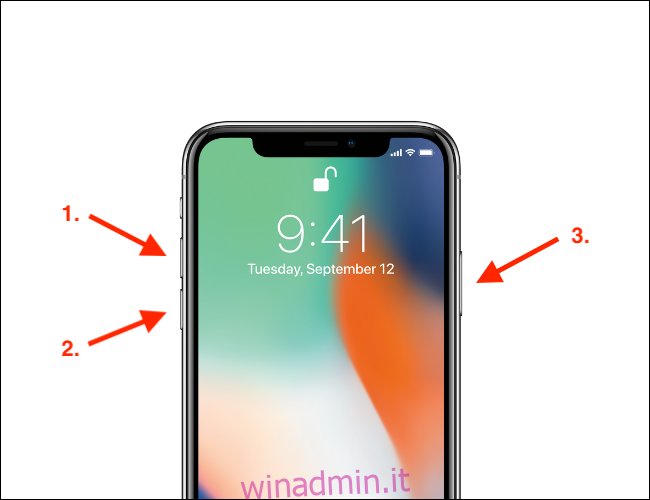Il riavvio forzato di un iPhone o iPad funziona come una soluzione rapida per molti problemi di iOS e iPadOS. Se il tuo dispositivo non si avvia o se stai riscontrando un bug a livello di sistema, prima di precipitarti alla barra Genius, verifica se un riavvio forzato risolverà il problema.
Sommario:
Quando forzare il riavvio?
Di tanto in tanto, il tuo iPhone o iPad potrebbe subire qualche forma di problema tecnico del software. Può essere un aggiornamento iOS andato storto, un’app canaglia o solo un bug iOS o iPadOS che non andrà via.
Il riavvio forzato è molto utile quando il tuo iPhone o iPad è bloccato e non risponde. Quando non riesci nemmeno a spegnere il dispositivo, prova a forzare il riavvio: di solito risolve il problema.
Come forzare il riavvio di un iPhone
Il processo di forzatura del riavvio di un iPhone varia a seconda dei modelli di telefono. Sebbene il processo sia diverso, il risultato è lo stesso.
iPhone 8, iPhone X e versioni successive
Un iPhone senza un pulsante home fisico ha un nuovo processo per forzare il riavvio. Se stai utilizzando un iPhone 8 o 8 Plus (che ha un pulsante Home capacitivo) o gli ultimi iPhone che non hanno affatto un pulsante Home (iPhone X, XS, XS Max, XR), segui i passaggi seguenti per forzare il riavvio del telefono.
In primo luogo, premere e rilasciare il pulsante “Volume su”. Quindi, premere e rilasciare il pulsante “Volume giù”. Infine, tieni premuto il pulsante “Side” fino a quando non vedi apparire il logo Apple sullo schermo. Possono essere necessari fino a 30 secondi prima che il logo venga visualizzato.
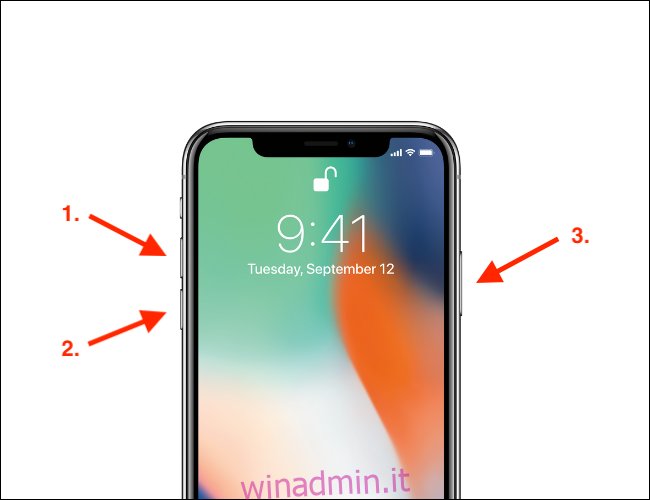
Quando viene visualizzato il logo, puoi rilasciare il pulsante laterale. Il tuo iPhone terminerà ora il processo di riavvio.
iPhone 7 e iPhone 7 Plus
L’iPhone 7 e l’iPhone 7 Plus dispongono anche di un pulsante Home capacitivo, ma hanno una diversa combinazione di pulsanti di riavvio forzato specifica per questi due dispositivi.
È possibile forzare il riavvio di entrambi i telefoni tenendo premuti contemporaneamente i pulsanti “Volume giù” e “Lato”. Continua a tenere premuto finché non vedi il logo Apple.
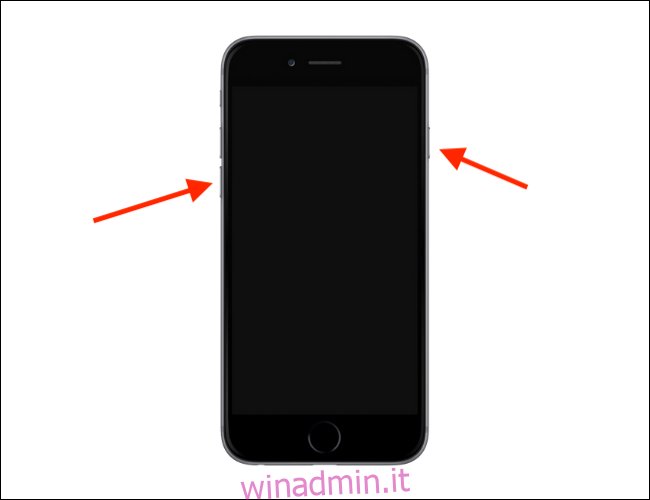
iPhone 6s e precedenti
Gli iPhone più vecchi con il pulsante Home fisico hanno un processo di riavvio forzato molto più semplice.
Se stai utilizzando un iPhone 5s, SE, 6, 6 Plus, 6s o 6s Plus, tieni premuto il pulsante “Home” insieme al pulsante “Sospensione / Riattivazione” finché il logo Apple non viene visualizzato sullo schermo.

Come forzare il riavvio di un iPad
Se il tuo iPad è bloccato su uno schermo e non risponde agli input tattili o alla pressione di pulsanti, utilizza uno dei seguenti metodi per forzare il riavvio.
iPad senza il pulsante Home
Se stai usando un nuovo iPad Pro con Face ID, c’è un nuovo processo per forzare il riavvio del tuo iPad Pro (simile al nuovo modo di spegnere l’iPad Pro).
In primo luogo, premere e rilasciare il pulsante “Volume su”, premere e rilasciare il pulsante “Volume giù”, quindi premere e tenere premuto il pulsante “In alto” finché non viene visualizzato il logo Apple.
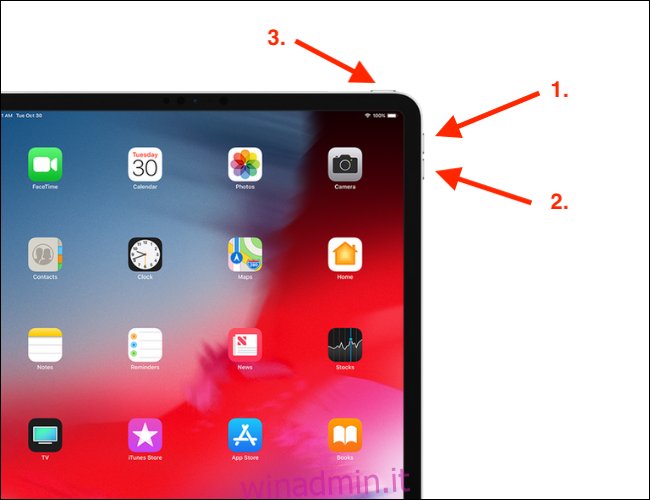
Quando viene visualizzato il logo, rilascia il pulsante. Il tablet dovrebbe tornare alla normalità al termine del processo.
iPad con un pulsante Home
La maggior parte degli iPad diversi dai nuovi Pro sono dotati del pulsante Home. Se il tuo iPad ha un pulsante Home fisico (un cerchio) nella cornice inferiore, usa il seguente metodo per forzare il riavvio dell’iPad.
Tieni premuti contemporaneamente il pulsante “Home” e il pulsante “Top” (noto anche come pulsante di accensione o di sospensione / riattivazione) finché non vedi il logo Apple sullo schermo.

Quando viene visualizzato il logo Apple, puoi rilasciare i pulsanti.
Di solito, il riavvio forzato si prende cura di piccoli problemi e bug di iOS. Se il problema persiste, puoi provare a ripristinare il tuo iPhone o iPad come ultima risorsa.